360极速浏览器添加划词翻译功能图文教程
1、首先我们需要下载一款支持划词翻译的浏览器插件,这里小编推荐大家下载谷歌翻译,点此下载2、在下载下来的文件中找到crx后缀的扩展文件,将其后缀由“.crx”修改为“.zip”,然后解压获得的压缩包文件。
2、打开360极速浏览器,点击右上角三条横线组成的图标,然后在下方弹出的窗口中依次点击“工具”-“管理扩展”
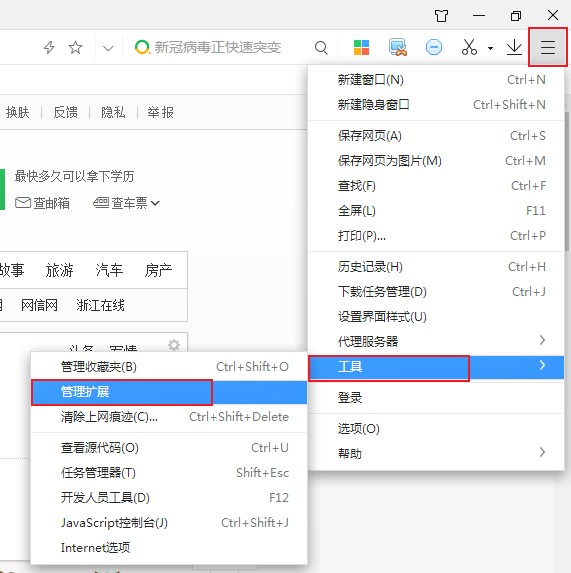
3、这时候我们就可以进入已安装扩展页面,将页面右上角的“开发者模式”勾选起来
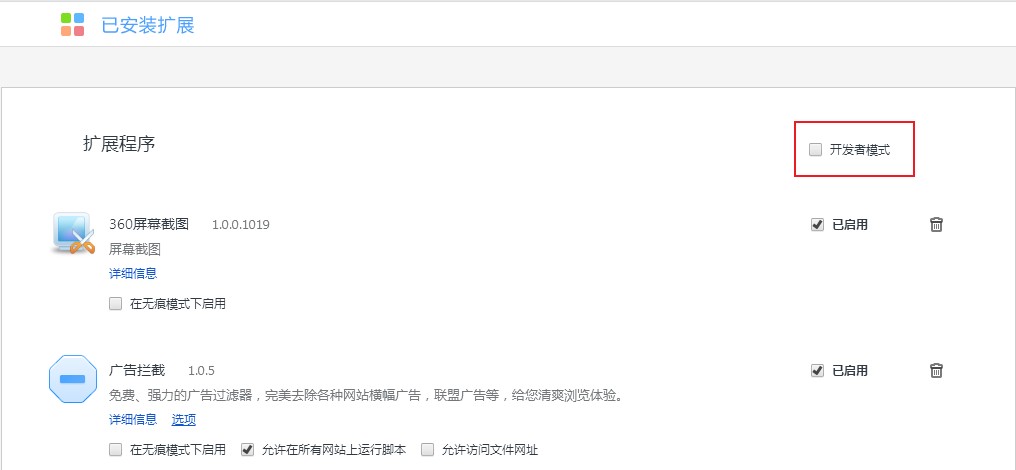
4、开启了开发者模式后下面就会出现一些新的按钮,点击“加载已解压的扩展程序”按钮,并在弹出的窗口中找到我们前面解压的文件夹并点击“选择文件夹”按钮就可以成功安谷歌翻译插件了
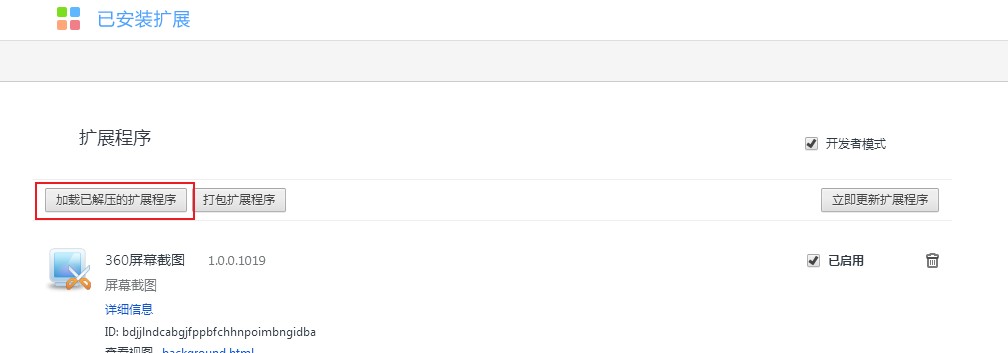
5、安装完成后重启浏览器,之后使用鼠标选择网页中的文字时,会在文字旁边显示一个谷歌翻译的图标,点击一下就会在文字上方显示出翻译结果。(谷歌翻译插件还支持设置选中文字的时候自动进行翻译,大家可以在插件选项中进行设置)。
以上就是360极速浏览器添加划词翻译功能图文教程,按照上面的方法来进行操作,就可以在360极速浏览器中使用划词翻译功能了。